Zacznij od Grav CMS
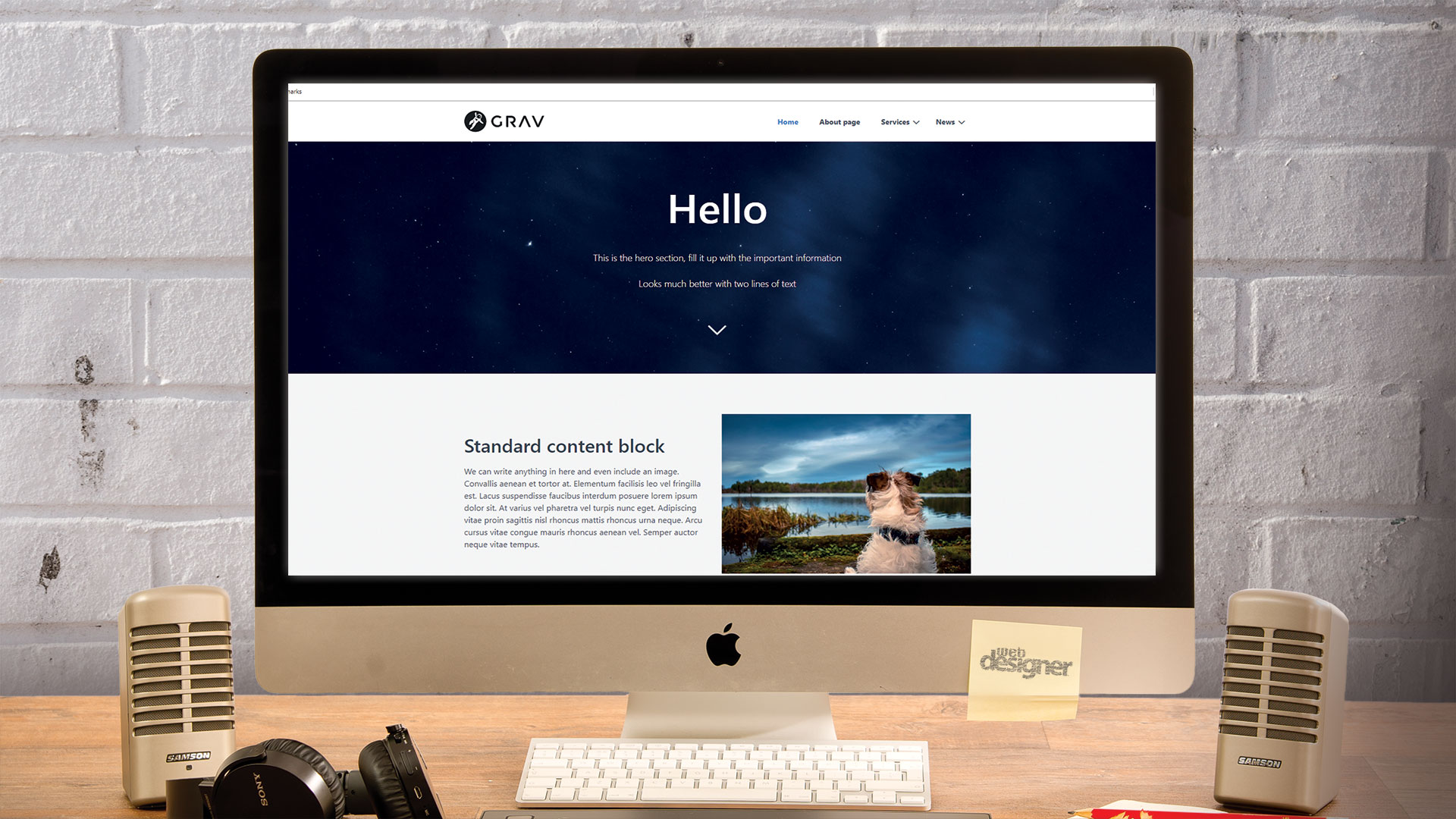
Grava jest systemem zarządzania treścią (CMS) z różnicą. Systemy zarządzania treścią są powszechne w nowoczesnej sieci, z platformami jak WordPress (lub innymi hosting dostawca) zasilający duży procent stron internetowych. Zapewniają łatwy w użyciu interfejs graficzny dla użytkowników nietechnicznych do dodawania artykułów i treści, podczas gdy deweloperzy obsługują kod oddzielnie (w podobny sposób na łatwe w użyciu Kreator strony internetowej ).
Głównymi wadami pojawiają się, gdy CMS jest nadęty na nieznośni funkcje, lub sił deweloperów do pracy w sposób przeciwnościowy. Nawet podstawowa strona internetowa zbudowana CMS, która jest niewiele więcej niż wstęp Opiera się na bazie danych, która może uczynić migrację i zarządzanie większe zadanie niż powinno być.
Spotykać się Graw , CMS zbudowany w celu bycia lekkim, elastycznym - i bez tradycyjnej bazy danych. Jednak nadal ma opcjonalny panel administracyjny z interfejsem graficznym, zarządzaniem użytkownika i te same funkcje oczekiwane od CMS.
Podczas gdy GRAVE nie ma tradycyjnej bazy danych działającej na MySQL lub podobne, ma typ bazy danych przechowywanych w folderach i zwykłych plikach tekstowych. Te pliki przechowują zawartość za pomocą składni Markdown z konfiguracją przechowywaną w YAML. Jeśli masz treści do przechowywania, spróbuj ich magazyn w chmurze Opcje.
Podobnie jak w przypadku nauki każdego nowego systemu, graw może wziąć trochę wysiłku, aby rozpocząć, a dokumentację, choć ulepszanie, pozostawia pewne pytania bez odpowiedzi, pozostawiając cię do wykopania przez wstępnie wykonane "szkielety". Ten samouczek pomoże Ci zainstalować graw i dodawanie stron za pomocą domyślnego motywu Quark.
Pobierz pliki. Dla tego samouczka.
- Jak wybrać odpowiednie CMS
01. Skonfiguruj lokalne środowisko
Graver wymaga serwera WebServer, takiego jak Apache lub Nginx i przynajmniej wersja 7.1.3 PHP.
Skonfiguruj lokalny serwer WAMP, MAMP lub LAMP do pracy. Git i kompozytor zostaną również wykorzystane do zapewnienia, że można je stosować w wierszu poleceń.
02. Utwórz katalog roboczy
W ramach katalogu internetowego serwera lokalnego utwórz nowy katalog i wywołaj go "Projekt Grav-Projekt" Otwórz wiersz polecenia lub terminal i test, aby sprawdzić, czy PHP jest zainstalowany za pomocą "PHP -V", jeśli zostanie zwrócony numer wersji.
Jeśli nie, upewnij się, że PHP jest zainstalowany.
03. Zainstaluj kopię graw
Najprostszym sposobem zainstalowania Grava jest pobieranie pliku ZIP ze strony internetowej i wyodrębnij go do folderu utworzonego wcześniej.
Użyj metody instalacji GIT, aby odkryć GRAVE CLI. Przejdź do głównego serwera internetowego serwera lokalnego i uruchom następujące polecenie.
Git Clone -b Master https://github.com
Getgrav / Grav.Git Grav-Projekt 04. Zainstaluj zależności
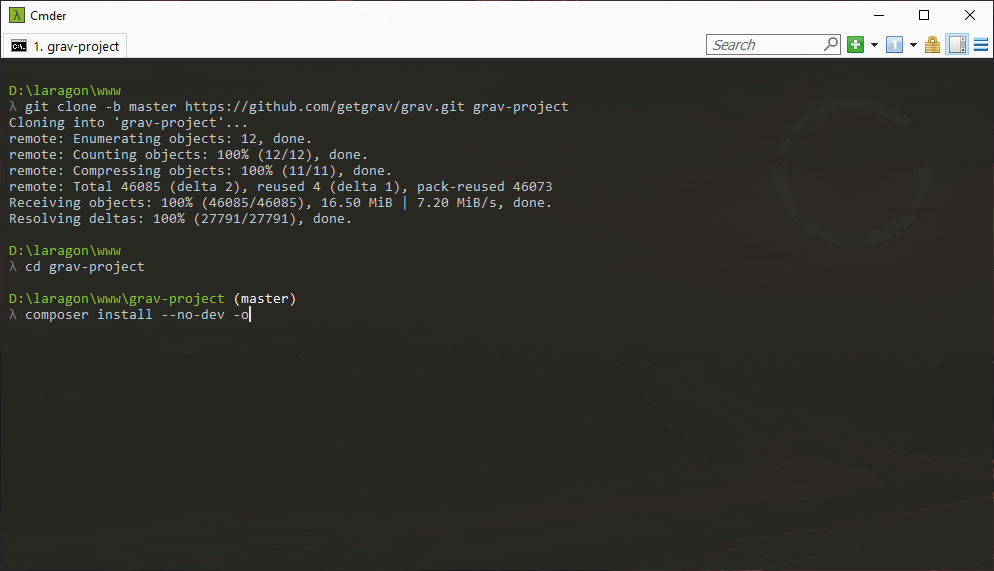
Pomiń, jeśli instalujesz z zamkiem. Zmień katalog na "Grav-Project", a następnie użyj kompozytora do zainstalowania wymaganych zależności.
Po zainstalowaniu użyj grov cli, aby zainstalować motyw i wtyczki. W systemie Windows Polecenia Grave muszą być wyrównane za pomocą "PHP"
CD Grav-Project
Instalacja kompozytora --no-dev -o
BIN / UWAGA 05. Sprawdź instalację
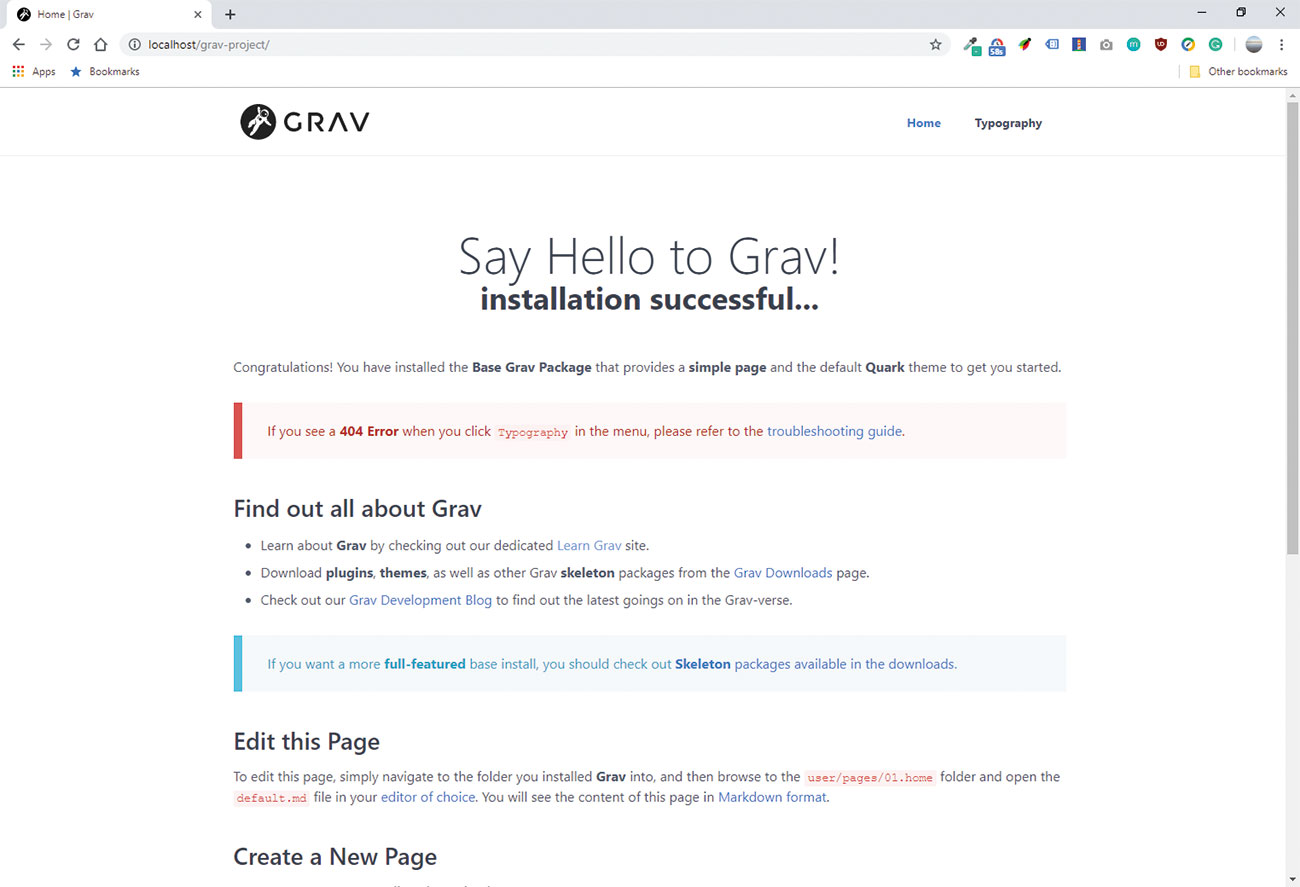
Dostęp do programu LocalHost / Grav-Project. Otwieranie tej strony w przeglądarce pokazuje ekran Welcome Gravera.
Kliknij stronę Typografii, aby przetestować błędy. Jeśli napotkasz błąd 404, zapoznaj się z rozwiązywaniem problemów rozwojem w dokumentacji.
06. Dodaj nową stronę
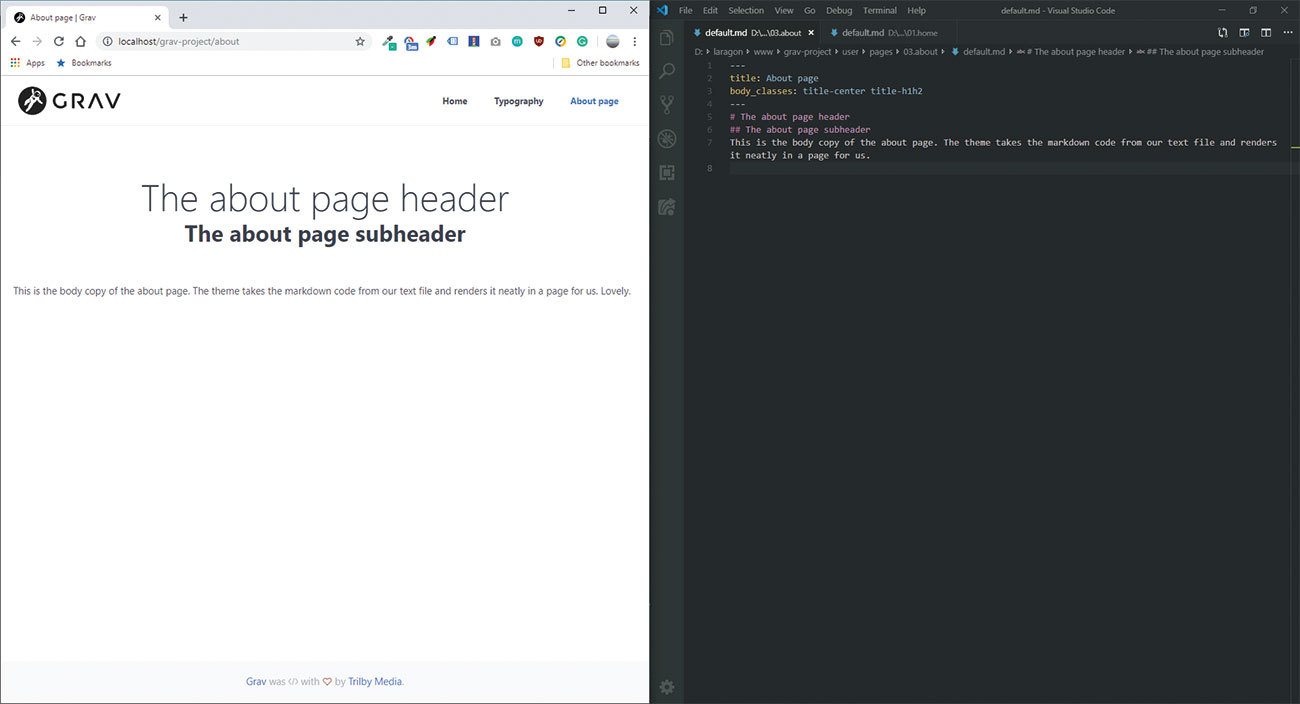
Strona w groźnym jest plik tekstowy w katalogu "Użytkownik / strony". Aby utworzyć nową stronę, przejdź do katalogu "Grav-Project / Użytkownik / strony" i utwórz nowy folder o nazwie 03.Bout, a następnie utwórz nowy plik, który zostanie nazwany default.md.
Urav używa "składni Markdown Składnia", aby renderować stron.
07. Zainstaluj panel administratora
Aby przyspieszyć proces tworzenia i zarządzania treści i odblokować pełny, przyjazny dla użytkownika potencjał CMS GRAVE CMS, można zainstalować moduł panelu administratora. Z linii poleceń uruchom następujące polecenie:
PHP BIN / GPM Zainstaluj Admin 08. Utwórz użytkownika administratora
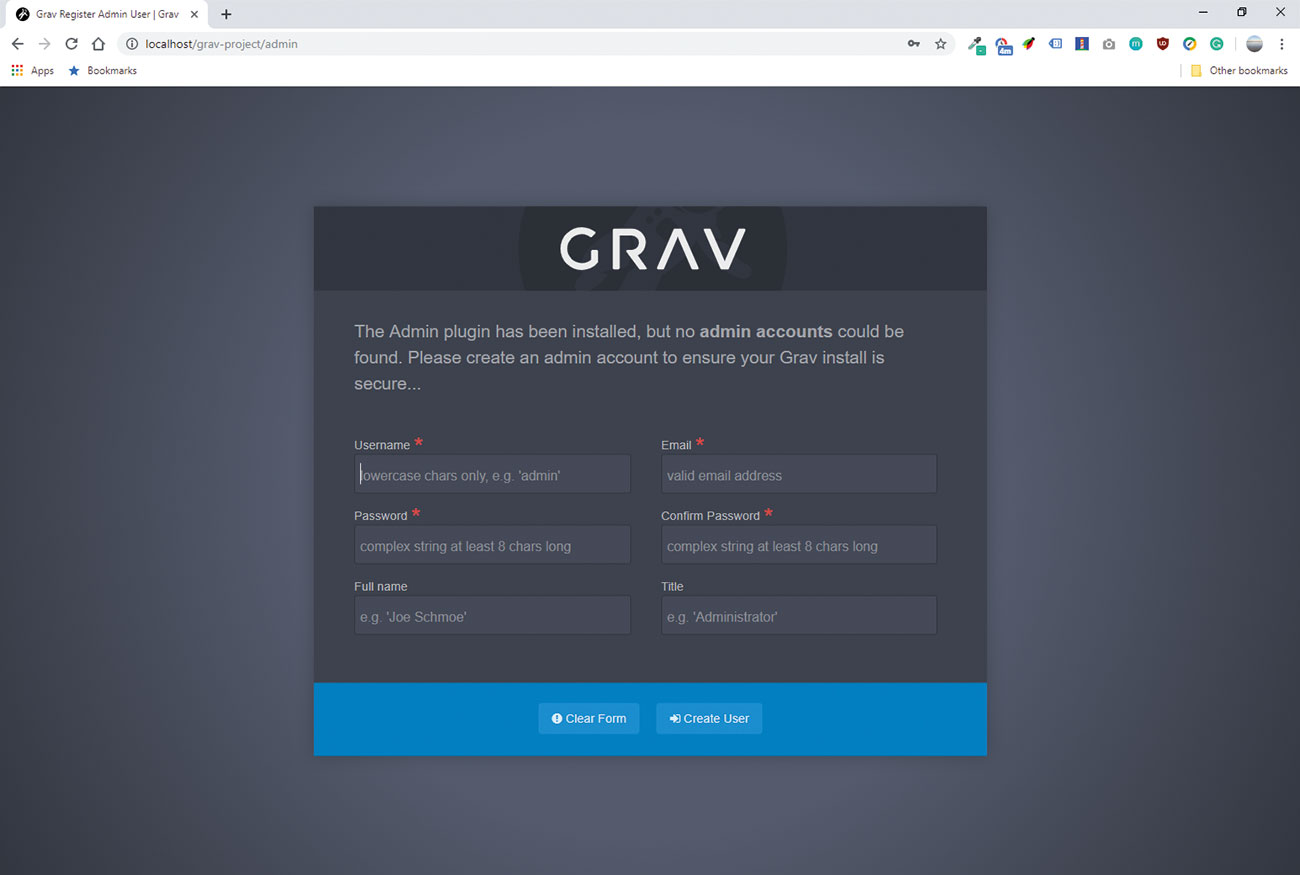
Odświeżanie dowolnej strony na stronie GRAVE Po zainstalowaniu modułu administratora otworzy monitu w celu utworzenia nowego użytkownika administratora. Wypełnij swoje dane i pamiętaj o hasła, aby przejść do pulpitu nawigacyjnego.
09. Edytuj z interfejsem administracyjnym
Za pomocą panelu Admin Ustaw kliknij na stronach w lewym barze, a następnie kliknij polecenie Informacje wcześniej.
Po tym obciążeniu będziesz mógł zobaczyć obszar wprowadzania treści, który umożliwia łatwą edycję treści stron.
10. Dodaj strony dzieci
Usuń stronę typografii w panelu administratora, a następnie dodaj nową stronę, aby go wymienić.
Wprowadź usługi dla nazwy tytułu i folderu, a następnie kliknij Kontynuuj, utrzymując pozostałe opcje jako ich wartość domyślna. Wprowadź kilka treści dla tej strony i kliknij Zapisz.
Teraz Utwórz kolejną stronę za pomocą przycisku "Dodaj" i wprowadź nazwę usługi. Upewnij się, że "widoczny" jest ustawiony na tak, a następnie kontynuuj.
11. Ustaw stronę główną do modułowej
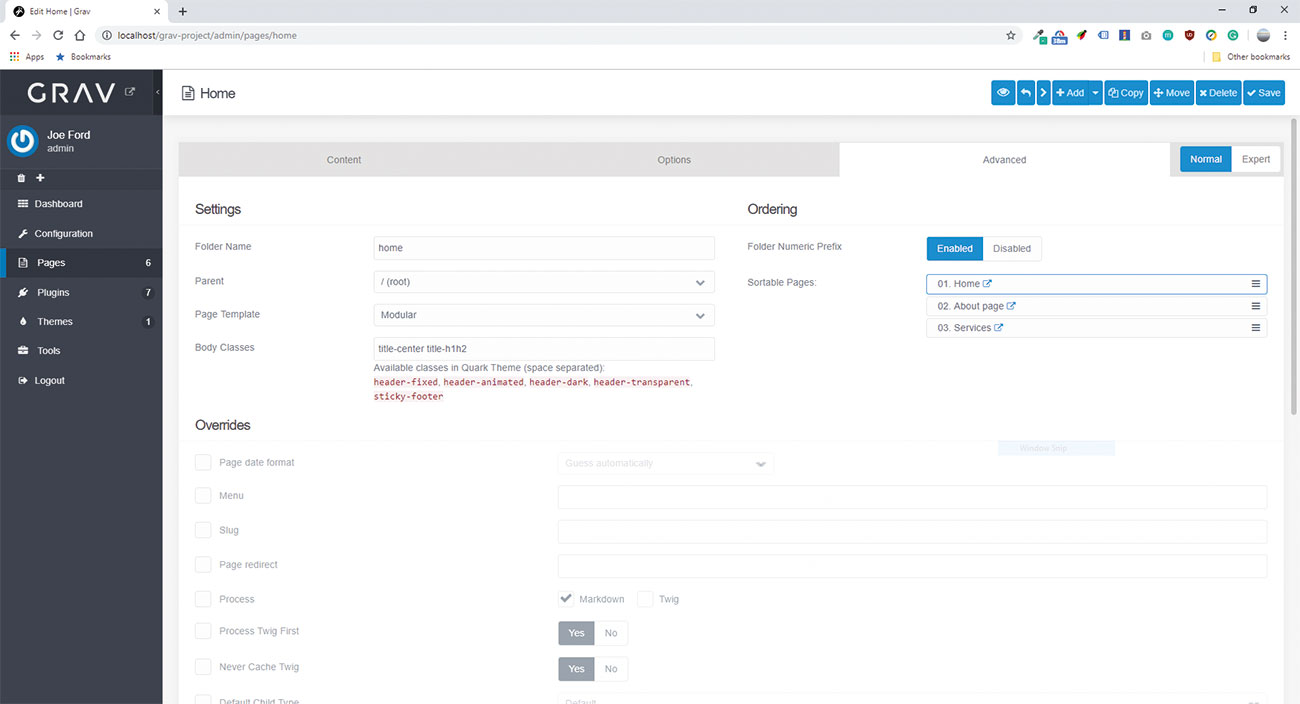
Możliwość łatwego dodawania tekstu i nagłówków do strony jest szybkie i łatwe dla podstawowych stron internetowych, jest zrozumiałe, że strona internetowa będzie miała bardziej złożone wymagania. Edytuj stronę główną i na karcie Zaawansowane Zmień szablon strony do modułowy. Upewnij się, że zapisz stronę.
12. Dodaj moduł
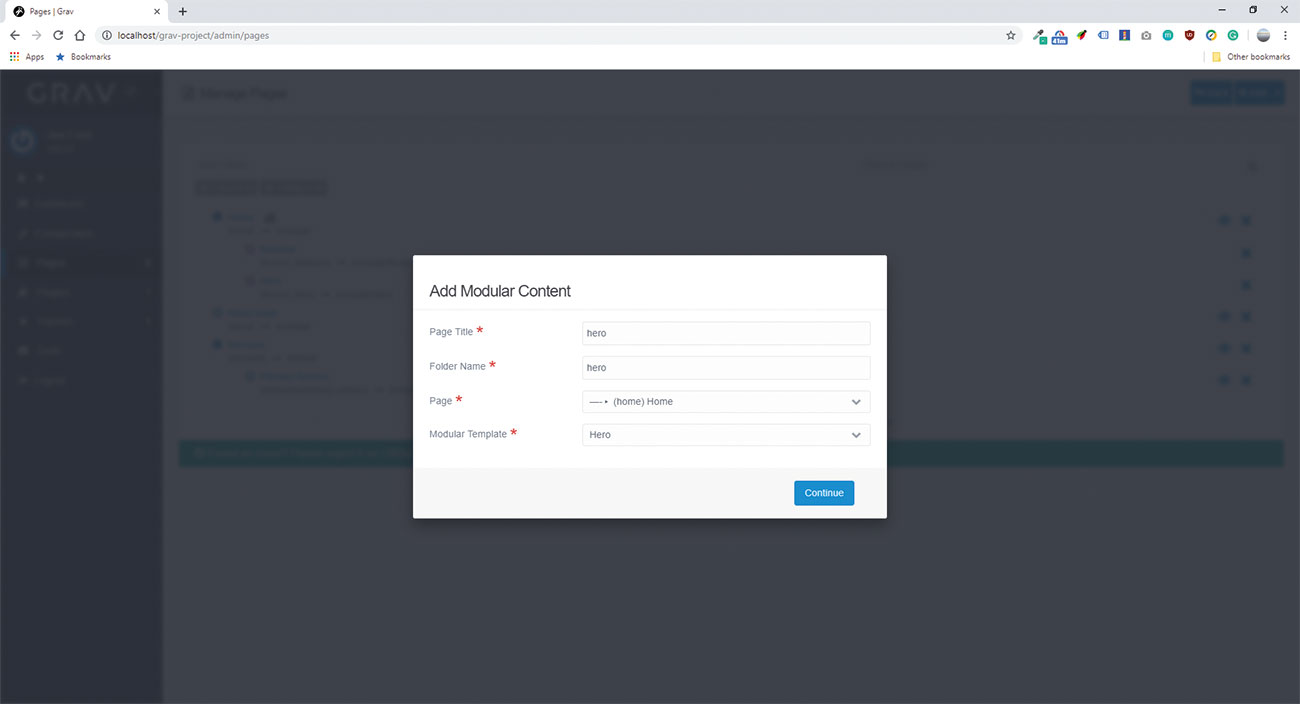
Moduły są blokami treści ustawionymi przez motyw, który można użyć podczas budowy strony z różnie urządzonymi sekcjami.
Teraz, gdy strona główna została przekonwertowana, usuń wstępnie wykonane treści dla strony głównej i zapisz zmiany. Następnie na górze strony kliknij add & gt; Dodaj modułę i wypełnij tytuł "Hero" i ustaw stronę do "Home". W przypadku szablonu modułowego wybierz opcję "Hero".
13. Złóż moduł bohatera
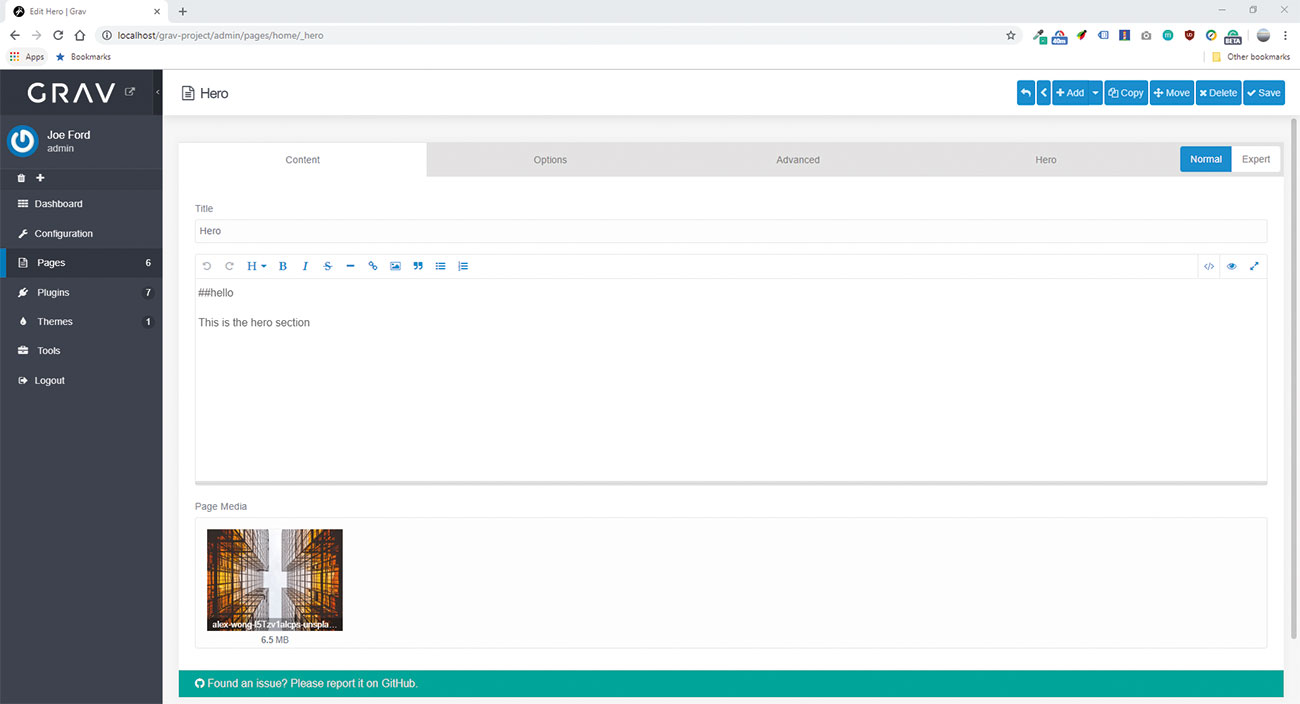
Moduły są traktowane tak samo jak podstrony w panelu administratora, ale zamiast tworzyć podstronę, renderują ich treści w bloku na swojej stronie nadrzędnej. Edytuj nowo utworzony moduł bohatera i dodaj nagłówek, jakiś tekst i dodaj obraz bohatera do "nośnika strony". Zapisz stronę.
14. Dodaj moduł funkcji
Powtórz powyższy krok, ale wybierz moduł funkcji. Podczas edycji strony zauważ kartę "Funkcje", które umożliwia ustawienie układu i dodawanie pojedynczych kolumn z ikoną, nagłówkiem i tekstem. Dodaj cztery z tych kolumn i daj im treść.
15. Dodaj blok tekstowy
Ostatni moduł na stronie głównej będzie standardowym blokiem treści. Dodaj to i wprowadź żądaną zawartość w tym obszarze, dołączając obraz i zapisz stronę.
Wreszcie, otwórz każdy blok do tej pory, w tym główną stronę główną, i usuń wszystkie klasy CSS, przechodząc do karty Zaawansowane i opróżnianie pola klas ciała. Są to klasy CSS ustawione przez motyw, który umożliwia dostosowanie każdego bloku.
16. Konfiguruj opcje
Aby ustawić logo witryny i szereg opcji dla motywu, udaj do menu "Menu", a następnie kliknij QUARK, aktualnie aktywny motyw.
Dostosuj te ustawienia, a następnie kliknij "Konfiguracja", aby uzyskać dostęp do opcji, takich jak "tytuł witryny".
Ten artykuł został pierwotnie opublikowany w wydaniu 291 programu Creative Web Design Magazine Projektant stron internetowych . Kup problem 291 tutaj .
Powiązane artykuły:
- Użyj WordPress jako bezgłowych CMS
- Jak animować biblioteką mo.js
- 10 powodów, dla których powinieneś użyć projektu atomowego
Jak - Najpopularniejsze artykuły
Jak rysować zwierzęta: 15 najlepszych wskazówek
Jak Sep 13, 2025(Kredyt obrazu: Aaron Blaise) Uczenie się, jak rysować zwierzęta, jest integralną częścią ilustracji. Od scen ..
Ustawienia prywatności na Facebooku: Jak prowadzić profil prywatny
Jak Sep 13, 2025(Kredyt obrazu: Alex Blake / Facebook) Ustawienia prywatności na Facebooku mogą wydawać się trochę paradoks. Fac..
Jak kodować efekty inteligentnego tekstu z CSS
Jak Sep 13, 2025[Zdjęcie: Środkowe dziecko] Rollover Links to świetny sposób na uwikłanie uwagi użytkownika, zwłaszcza jeśli ..
Jak zrobić logo w Photoshopie
Jak Sep 13, 2025Przed rozpoczęciem od tego, jak zrobić logo w Photoshopie, powinniśmy zająć się słoniem w pokoju - Photoshop CC. ..
Malowanie portretowe z olejem
Jak Sep 13, 2025Ten warsztat polega na tworzeniu obrazu olejnego o znaczeniu. To także o moim pomysłem na serię, która zajmuje się spadkiem ..
Zacznij od aktywów w Projektancie powinowactwa
Jak Sep 13, 2025Podczas pracy nad projektami, takimi jak projektowanie aplikacji lub zabezpieczenie marki, ważne jest, aby istnieje spójność ..
Jak podkreślić centralny punkt obrazu
Jak Sep 13, 2025Korzystanie z elementów Twojego Ołówek underdrawing jest świetnym sposobem na przyjęcie uwagi widza w kawałk..
Jak tworzyć mangę z dzikim zachodnim skrętem
Jak Sep 13, 2025Zachodnie są czymś, co zawsze kochałem. W tym samouczku utworzę obraz w typowym stylu mangi, ale położę w dzikim zachodnim..
Kategorie
- AI I Uczenie Maszynowe
- AirPods
- Amazonka
- Amazon Alexa I Amazon Echo
- Amazon Alexa I Amazon Echo
- Amazon Ogień TV
- Amazon Prime Film
- Androida
- Komórkowe I Tabletki Androida
- Telefony I Tablety Z Androidem
- Android TV
- Jabłko
- Apple App Store
- Jabłko HomeKit I Jabłko HomePod
- Jabłko Muzyki
- Apple TV
- Apple Obserwować
- Aplikacje I Aplikacji Sieci
- Aplikacje I Aplikacje Internetowe
- Audio
- Chromebook I Chrom OS
- Chromebook & Chrome OS
- Chromecastowi
- Chmura Internetowa I
- Chmura I Internet
- Chmura I Internet
- Sprzęt Komputerowy
- Historia Computer
- Przewód Skrawania I Na żywo
- Cięcie I Strumieniowanie Sznurków
- Niezgoda
- Disney +
- DIY
- Pojazdy Elektryczne
- EReaders
- Niezbędniki
- Wyjaśniacze
- Facebooku
- Hazard
- Ogólnie
- Gmail
- Wykryliśmy
- Google Assistant & Google Nest
- Google Assistant I Google Nest
- Wykryliśmy Chrom
- Wykryliśmy Dokumenty
- Dysk Google
- Mapy Google
- Sklep Google Play
- Arkusze Google
- Wykryliśmy Szkiełka
- Google TV
- Sprzęt Komputerowy
- HBO Max
- Jak
- Hulu
- , Internet Slang I Skróty
- IPhone I IPAD
- Kindle
- Dystrybucja
- Mac
- Konserwacja I Optymalizacja
- Microsoft Edge
- Microsoft Excel
- Microsoft Office
- Microsoft Outlook
- Microsoft PDF
- Microsoft Zespoły
- Microsoft Word
- Mozilla Firefox
- I Straty
- Przełącznik Nintendo
- Paramount +
- PC Gaming
- Peacock I
- Fotografie
- Photoshop
- PlayStation
- Bezpieczeństwo I Bezpieczeństwo
- Prywatność I Bezpieczeństwo
- Prywatność I Ochrona
- Łapanki Produkcie
- Programowanie
- Maliny Pi
- Roku
- Safari
- Samsung Komórkowe I Tabletki
- Telefony I Tabletki Samsung
- Luzu
- Inteligentne Domu
- Snapchat
- Social Media
- Przestrzeń
- Spotify
- Krzesiwo
- Rozwiązywanie Problemów
- Telewizja
- Twittera
- Gry Wideo
- Wirtualna Rzeczywistość
- VPN
- Przeglądarki Internetowe
- Fi I Routery
- Wi -Fi I Routery
- Okna
- Okna 10
- Okna 11
- Okna 7
- Xbox
- YouTube I YouTube TV
- YouTube I YouTube TV
- Powiększenie
- Explainers







